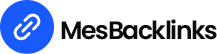Un sitemap HTML (par opposition à un sitemap XML) est souvent mentionné comme étant utile pour le référencement. Ils le sont certainement si vous les utilisez à bon escient (et surtout Bing semble les aimer parfois), mais je les aime encore plus pour le fait que utilisateurs les aime beaucoup.
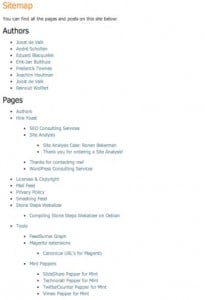
Il existe de nombreux plugins qui vous aideront à créer un sitemap HTML. Ce n’est pas encore une fonctionnalité de mon plugin WordPress SEO, mais cela pourrait le devenir. Le problème est cependant que, dans la plupart des cas, vous voudrez faire des choses spécifiques avec vos sitemaps, inclure ou exclure certaines pages / types de publication, afficher certaines taxonomies, etc. C’est pourquoi j’ai tendance à conseiller aux gens de créer un modèle de page de plan de site dans leur thème et l’utiliser.
En fait, je vous conseille d’utiliser un thème partiel, afin que vous puissiez réutiliser votre modèle de sitemap HTML sur vos pages d’erreur WordPress 404 également. Pour ce faire, suivez ces étapes : tout d’abord, créez un partiels dossier dans votre dossier de thème. Dans ce partiels dossier, créez un fichier appelé sitemap.php.
Collez le code suivant dans ce fichier et adaptez-le selon les besoins de votre site :
<h2>Authors</h2>
<ul>
<?php wp_list_authors( array(
'exclude_admin' => false
) ); ?>
</ul>
<h2>Pages</h2>
<ul>
<?php
wp_list_pages( array(
'exclude' => '',
'title_li' => '',
) ); ?>
</ul>
<h2>Posts</h2>
<?php
$cats = get_categories('exclude=");
foreach ($cats as $cat) {
echo "<h3>' . $cat->cat_name . '</h3>';
echo '<ul>';
query_posts('posts_per_page=-1&cat=" . $cat->cat_ID);
while(have_posts()) {
the_post();
$category = get_the_category();
if ($category[0]->cat_ID == $cat->cat_ID) {
echo "<li><a href="' . get_permalink() . '">' . get_the_title() . '</a></li>';
}
}
echo '</ul>';
}Maintenant, partout où vous avez besoin de ce « bit » de sitemap HTML dans votre thème WordPress, utilisez ceci :
<?php get_template_part('/partials/sitemap'); ?>Modèle de page WordPress de plan de site HTML
Vous pouvez le faire, par exemple, pour un modèle de page de plan de site. Pour créer un modèle de page de sitemap à l’aide de ce code, dupliquez votre page.php fichier et renommez-le en page-sitemap.php. Maintenant, ouvrez-le, et sous l’appel à the_content(); c’est là-dedans, ajoutez le get_template_part() peu mentionné ci-dessus. Allez maintenant à la première ligne du fichier, et après l’ouverture <?php (mais avant get_header()), ajoutez ce commentaire :
/*
Template Name: Sitemap Page
*/Cela permettra à WordPress de le reconnaître comme un modèle de plan de site HTML. Cela vous permettra d’écrire un texte d’introduction pour votre plan de site HTML, après quoi le plan de site complet s’affichera.
Ajoutez des types de publication personnalisés à votre sitemap HTML
Mise à jour : si vous avez également besoin de types de publication personnalisés dans votre sitemap HTML, ajoutez ce code sous l’autre code :
<?php
foreach( get_post_types( array('public' => true) ) as $post_type ) {
if ( in_array( $post_type, array('post','page','attachment') ) ) {
continue;
}
$pt = get_post_type_object( $post_type );
echo '<h2>' . $pt->labels->name . '</h2>';
echo '<ul>';
query_posts('post_type=" . $post_type . "&posts_per_page=-1');
while( have_posts() ) {
the_post();
echo '<li><a href="' . get_permalink() . '">' . get_the_title() . '</a></li>';
}
echo '</ul>';
}
?>Lire la suite : Pourquoi acheter Yoast SEO Premium »